虚拟机安装iso镜像文件,如何在虚拟机上安装ISO镜像文件的详细指南
- 综合资讯
- 2025-03-15 03:10:50
- 2
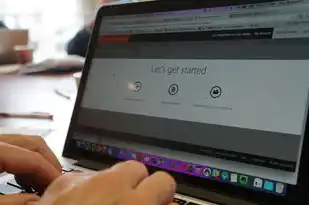
在虚拟机上安装ISO镜像文件的步骤如下:,1. **选择合适的虚拟化软件**:您需要选择一个虚拟化软件,如VMware Workstation、VirtualBox或H...
在虚拟机上安装ISO镜像文件的步骤如下:,1. **选择合适的虚拟化软件**:您需要选择一个虚拟化软件,如VMware Workstation、VirtualBox或Hyper-V等。,2. **创建新的虚拟机**:启动所选的虚拟化软件,并按照提示创建一个新的虚拟机。,3. **配置硬件资源**:为您的虚拟机分配足够的内存和处理器核心数。,4. **添加网络设置**:确保您的虚拟机可以连接到互联网或其他网络设备。,5. **挂载ISO镜像文件**:在虚拟机的设置中,找到“存储”选项卡,然后点击“+”号来添加一个新的磁盘或光盘驱动器,选择“使用ISO镜像文件”,然后浏览到您的ISO文件的位置。,6. **启动虚拟机**:保存所有更改后,您可以重新启动虚拟机以开始安装过程。,7. **执行安装程序**:当虚拟机启动时,它会自动从ISO镜像文件读取安装程序并进行安装。,8. **完成安装**:按照屏幕上的指示完成整个安装过程。,9. **测试系统**:安装完成后,您可以运行一些基本的测试以确保一切正常工作。,10. **优化性能**(可选):如果您想要进一步提高性能,可以考虑调整虚拟机的硬件资源和操作系统设置。,具体的操作步骤可能会因不同的虚拟化和操作系统而有所不同,在实际操作过程中,请务必遵循官方文档和教程的指导。
在当今数字化时代,虚拟化技术已经成为企业和个人提高资源利用率和灵活性的重要手段,通过使用虚拟机(VM),我们可以在一个物理服务器上运行多个独立的操作系统环境,从而实现资源的共享和优化配置,安装ISO镜像文件是虚拟机操作中的一个常见任务,它允许我们无需物理光盘或USB设备即可轻松部署新的操作系统。
本文将详细介绍如何在虚拟机上成功安装ISO镜像文件的过程,包括选择合适的虚拟机软件、准备必要的工具以及执行具体的安装步骤,还将探讨一些常见的故障排除技巧和建议,以确保整个过程顺利进行。
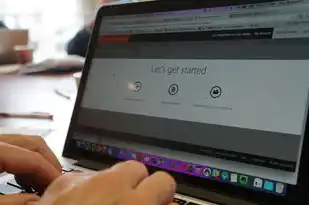
图片来源于网络,如有侵权联系删除
准备工作
在进行任何操作之前,确保您已经具备以下条件:
- 一台功能正常的计算机:无论是台式机还是笔记本电脑,都需要有足够的内存(RAM)和处理能力来支持虚拟机的运行。
- 足够的空间存储:除了操作系统本身外,还需要预留额外的空间用于应用程序和数据存储。
- 稳定的互联网连接:如果您计划从网上下载所需的文件,则需要确保网络稳定且速度足够快。
- 必要的权限:在某些情况下,可能需要管理员级别的访问权限才能完成某些操作。
选择虚拟机软件
目前市面上有许多优秀的虚拟机解决方案可供选择,VMware Workstation Pro, Oracle VM VirtualBox 和 Microsoft Hyper-V 等,在选择时可以考虑以下几个方面:
- 兼容性:确保所选软件与您的硬件平台兼容,并且能够支持目标操作系统的安装。
- 功能和性能:评估每种产品的特点和优势,比如是否具有高级的网络管理功能、虚拟机克隆能力等。
- 价格因素:虽然有些软件可能是免费的,但它们通常会有一些限制或者广告,如果预算允许的话,可以考虑购买专业版以获得更好的用户体验和服务支持。
获取ISO镜像文件
一旦确定了要安装的操作系统版本后,就可以开始寻找相应的ISO镜像文件了,可以从以下几个渠道获取这些文件:
- 官方下载站点:许多操作系统供应商都会提供公开可用的测试版或预览版供人们下载和使用。
- 第三方镜像站:一些专门从事数字内容分发服务的网站也会发布各种操作系统的镜像供用户自由下载。
- 社区分享:在一些技术论坛或者社交媒体平台上,可能会有热心网友上传自己制作的镜像供大家分享。
需要注意的是,在使用非官方来源的镜像时务必谨慎,以免引入潜在的安全风险。
创建新虚拟机
接下来是在虚拟机中创建一个新的实例,具体步骤因不同的虚拟机软件而异,但基本流程大致相同:
- 打开虚拟机管理器界面;
- 点击“新建”按钮或者菜单选项来启动创建向导;
- 根据提示输入相关信息,如名称、位置、类型等;
- 选择要使用的磁盘格式(如 VMDK, VHD 等);
- 配置内存大小和网络设置;
- 完成上述步骤后,点击确定即可生成一个新的虚拟机。
挂载ISO镜像文件
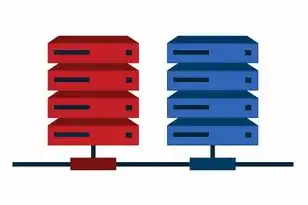
图片来源于网络,如有侵权联系删除
在虚拟机被创建之后,我们需要将其与待安装的系统镜像关联起来,这可以通过以下几种方式实现:
- 直接导入:某些虚拟机软件允许直接拖拽 ISO 文件到虚拟机图标上进行加载。
- 虚拟光驱:大多数虚拟机都内置了一个虚拟光驱驱动程序,只需双击 ISO 文件即可自动识别并将其作为可引导介质插入虚拟机的“光驱”中。
- 命令行操作:对于更高级的用户来说,还可以通过编写脚本或者在终端中使用特定命令来完成这项工作。
启动安装过程
当一切就绪后,可以按下电源按钮让虚拟机启动起来,此时它会尝试读取位于光驱中的数据并进行下一步操作,在这个过程中可能会出现一些错误提示,这时就需要参考相关文档或者在线帮助来解决这些问题。
安装操作系统
随着虚拟机的顺利启动,我们将进入到一个全新的环境中去体验和学习如何在这个平台上进行各种操作和应用开发等工作,同时也要注意保持良好的安全习惯,定期更新系统和补丁以防病毒入侵造成不必要的损失。
后续维护与管理
完成初次安装后并不意味着任务的结束,为了确保系统能够长期稳定地运行下去,我们还应该做好日常管理工作,包括但不限于备份重要数据、监控系统状态以及及时升级固件和驱动程序等内容,只有这样才能够充分发挥出虚拟化的优势和价值所在。
常见问题及解决方法
尽管我们已经尽量考虑到了可能出现的情况并给出了相应的建议,但在实际操作过程中难免会遇到一些突发状况,以下是几个较为典型的案例及其应对策略:
- 无法启动虚拟机:检查电源供应是否正常;确认 BIOS 设置正确无误;尝试更换其他版本的操作系统镜像试试看效果如何?
- 网络连接异常:重启虚拟网卡重新绑定 IP 地址;调整防火墙规则使之允许通信流量通过;联系网络管理员协助排查原因?
- 磁盘空间不足:删除不需要的程序卸载旧版本软件释放
本文链接:https://www.zhitaoyun.cn/1800305.html

发表评论